在Windows操作系统中,查看电脑配置是了解计算机性能、进行故障排除和系统优化的重要步骤,本文将详细介绍使用Windows命令提示符(CMD)查看电脑配置的命令,帮助用户快速获取计算机硬件配置信息。
Windows查看电脑配置命令
1、systeminfo命令
systeminfo命令可以显示关于Windows系统、硬件和网络的详细信息,在命令提示符中输入“systeminfo”并按下回车键,即可查看电脑的配置信息,该命令将列出操作系统的版本、处理器信息、内存信息、系统启动时间等详细信息。
2、dxdiag命令
dxdiag(DirectX诊断工具)可以显示详细的硬件配置信息,包括显卡、声卡、网络适配器等,在命令提示符中输入“dxdiag”并按下回车键,即可启动DirectX诊断工具,在“系统”选项卡中查看电脑配置信息。
其他相关命令和工具
1、wmic命令
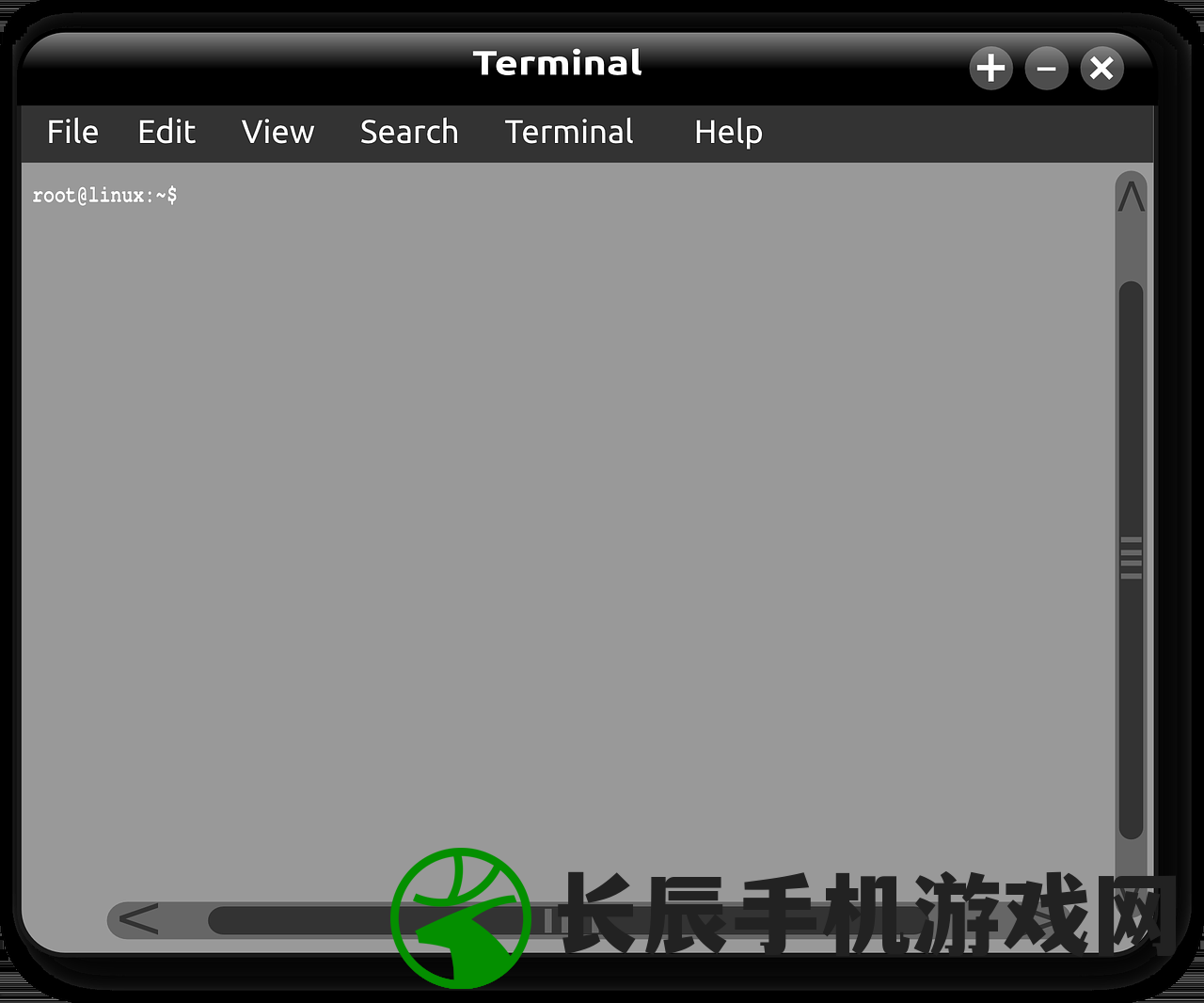
wmic(Windows管理命令行接口)是一个强大的命令行工具,可以查询系统硬件信息,通过输入不同的wmic命令,可以获取处理器、内存、硬盘等详细信息,输入“wmic cpu get”可以查看CPU信息。
2、任务管理器
任务管理器是Windows系统中另一个查看电脑配置的工具,通过按下Ctrl+Shift+Esc组合键或右键点击任务栏选择任务管理器,然后在“性能”选项卡中查看CPU、内存、磁盘等硬件信息。
常见问题解答(FAQ)
Q1:如何快速打开命令提示符?
A:可以通过按下Win+R组合键,在弹出的运行对话框中输入“cmd”来快速打开命令提示符。
Q2:systeminfo命令和dxdiag命令有什么不同?
A:systeminfo命令主要显示系统、网络和硬件的概述信息,而dxdiag命令提供更详细的硬件配置信息,包括显卡、声卡等。

Q3:wmic命令与DirectX诊断工具相比,有哪些优势?
A:wmic命令可以查询更详细的系统硬件信息,并且可以通过命令行进行批量操作,DirectX诊断工具提供更直观的界面,适合普通用户查看硬件配置。
Q4:除了命令提示符和任务管理器,还有哪些方法可以查看电脑配置?
A:除了使用命令提示符和任务管理器,用户还可以通过在Windows设置中的“系统”选项查看部分硬件配置信息,或者使用第三方软件(如CPU-Z、GPU-Z等)查看更详细的硬件信息。
参考文献
[请在此处插入参考文献]
本文介绍了使用Windows命令提示符查看电脑配置的命令和相关工具,通过掌握这些命令和工具,用户可以快速了解计算机的性能和配置情况,进行故障排除和系统优化,希望本文能帮助读者更好地了解和使用Windows操作系统。







